'이 Windows Installer 패키지의 문제'오류를 해결하는 방법은 무엇입니까?
함유량:
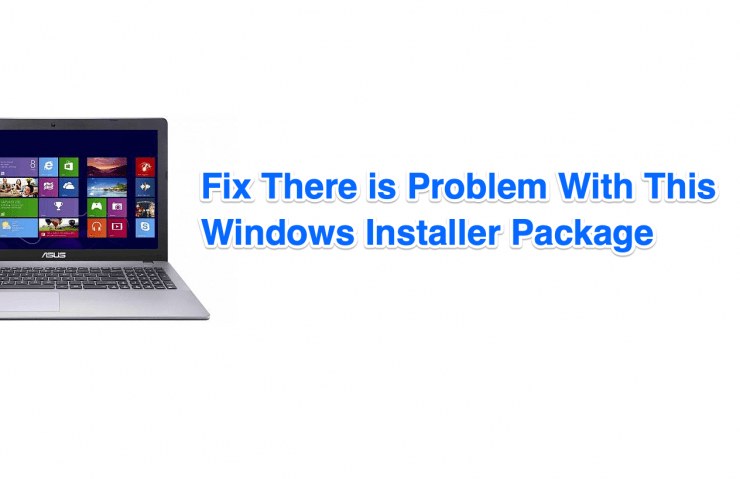
Windows OS는 오류가 발생하기 쉽고 발생할 수 있습니다.최신 버전에서 언제든지. '이 Windows Installer 패키지의 문제'오류는 여러 가지 복잡한 이유로 인해 Windows PC에서 트리거됩니다. 기본 솔루션에 따라 이전 버전에서도 오류 1722를 수정할 수 있습니다. Windows 7 / 8.1 Pro / 10 버전에서 여러 오류 1722 시나리오에 대응하는 모든 솔루션을 나열했습니다.
↑ Windows 패키지 설치 프로그램 오류 란 무엇입니까?
Microsoft는 오류에 대한 여러 설명을 추가합니다.그러나 Windows 패키지 설치 프로그램 오류에 대한 구체적인 설명은 찾을 수 없습니다. 주요 이유 중 하나는이를 트리거하는 여러 가지 이유가 있기 때문입니다. 물론, 당신은 많은 공식 솔루션을 마음대로 사용할 수 있으며, 오류를 수정하기 위해 타사 도구가 필요하지 않습니다. 최악의 시나리오는 몇 가지 특정 소프트웨어 관련 오류를 해결할 수없고 운영 체제를 새로 설치하면 모든 문제가 해결되기 때문에 Windows OS를 다시 설치하는 것입니다.
↑ Windows Installer 패키지 오류를 수정하는 방법?
PC에서 Windows Installer 패키지 오류가 발생하는 경우 해결해야 할 최상의 솔루션은 다음과 같습니다.
↑ 불완전한 다운로드

실행 파일이 100 % 다운로드되지 않았습니다.이것이 Windows 패키지 설치 프로그램 오류가 화면에 표시되는 이유 중 하나입니다. Chrome 브라우저가 패키지 다운로드를 중지했지만 로컬 저장소에 실행 파일이 있다고 가정 해 보겠습니다. Chrome은 나중에 재개 할 수 있기 때문에 불완전한 다운로드를 삭제하지 않습니다. 공식 웹 사이트에서 프로그램의 새 실행 파일을 다운로드하고 다시 설치하십시오.
↑ 확인되지 않은 게시자

Windows는 사용자의 보안과 시스템 안정성을 보장하기 때문에 검증 된 게시자 프로그램의 우선 순위를 지정합니다. 프로그램이 위협에 시달리고 있는지 확인하고 사용할 수 있습니다. 바이러스 총 파일을 검사하는 온라인 위협 스캐너. 실행 파일이 최신 위협에 감염되었는지 확인하고 보안 솔루션 중 하나에 해당 정보가 있어야합니다.
↑ 관리자 권한
한 번의 검색으로 다양한디지털 제품은 온라인으로 제공되며 일부는 관리자 권한이 필요합니다. 설치하려는 실행 프로그램에는 관리자 권한이 필요하며, 권한이없는 경우 '이 Windows Installer 패키지 문제'오류가 발생합니다.

관리자 권한으로 프로그램을 실행하고 Windows PC에서 문제를 해결하십시오.
↑ 보안 시스템

Microsoft는 공격자를 방지하기 위해 노력해 왔습니다.Windows가 해커와 침입자의 # 1 표적이기 때문에 컴퓨터를 감염시킬 수 있습니다. 요즘 Windows PC는 컴퓨터에 여러 계층의 보안이 있으며 예를 들어 우리 컴퓨터를 사용할 수 있습니다. Avast, Malwarebytes 및 Windows Security / Defender가 백그라운드에서 활성화되어 있습니다. 검색 충돌 가능성이 높으며 Windows 패키지 설치 프로그램 오류를 유발할 수 있습니다.
↑ Windows Installer 서비스 다시 시작
Microsoft는 시스템 관리자가 Windows PC에서 서비스를 다시 시작할 수 있도록합니다. 관리자는 운영 체제에 대한 특정 수준의 제어 권한을 가지고 있으며이를 잘 활용할 것입니다.
1 단계: 프레스 Windows 키 + S "서비스”하고 관리자 권한으로 실행합니다.
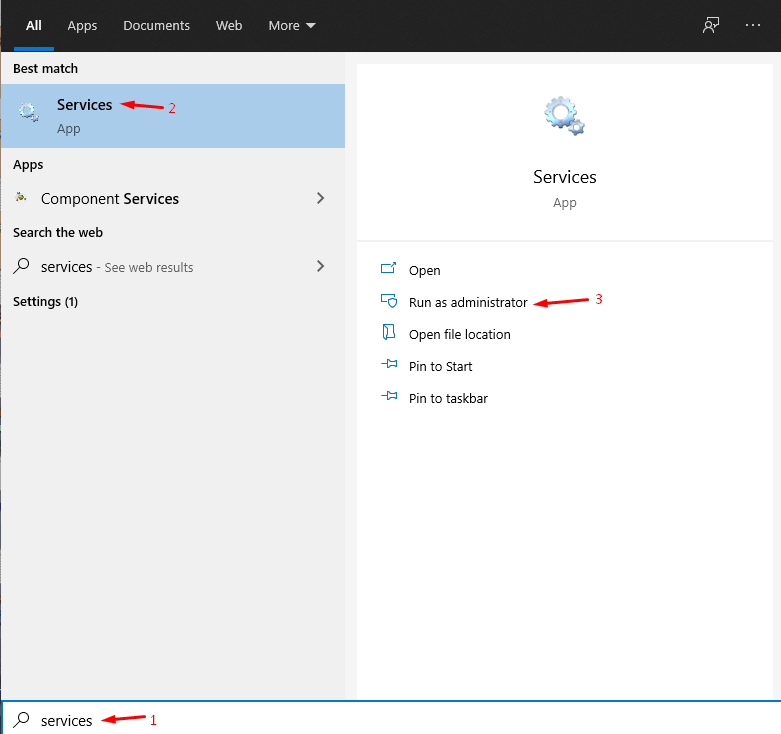
2 단계: 아래로 스크롤하여 "윈도우 인스톨러”이며 알파벳 순서로되어 있습니다.

3 단계 : "Windows Installer"를 클릭하여 선택하고 마우스 오른쪽 버튼 클릭 더 많은 옵션을 보려면 "중지서비스를 중지합니다.

4 단계 : 이제 더 많은 옵션을 보려면 마우스 오른쪽 버튼을 클릭 한 다음“스타트”를 눌러 서비스를 시작하십시오.

몇 분 동안 기다렸다가 설치를 시도하십시오.실행 가능 프로그램이 작동하지 않는 경우 새 세션을 위해 컴퓨터를 시작할 수 있습니다. 실행 패키지는 추가 오류없이 완벽하게 작동합니다.
↑ Windows Installer 오류 수정
Windows의 모든 소프트웨어 구성 요소는수정되어야하는 부패와 공격. 패키지 설치 프로그램 오류는 손상된 Windows Installer로 인해 발생하며 무결성을 확인할 수 있습니다.
1 단계: 프레스 Windows 키 + S 그런 다음 CMD 또는 명령 프롬프트 및 관리자 권한으로 실행하십시오.

2 단계: "MSIExec”를 입력 한 다음 Enter 키를 눌러 계속합니다.

3 단계 : Windows Installer 팝업이 세부 정보와 함께 화면에 나타납니다.

팝업이 화면에 나타나지 않지만 대신 오류가있는 경우 패키지 설치 프로그램이 손상된 것입니다. 이러한 경우 기기 관리자는 Windows OS를 다시 설치해야합니다.
↑ Windows 문제 해결사
Microsoft는 최신 빌드 버전의 Windows 10에 문제 해결사를 도입했으며 가장 뛰어난 내장 도구 중 하나입니다. 그러나 ""라는 추가 도구를 다운로드 할 수 있습니다.프로그램 설치 프로그램 및 제거 프로그램 문제 해결사MS 웹 사이트에서. 추가 설치 및 제거 도구는 Windows 10, 8.1 Pro 및 7 버전을 지원합니다.
1 단계: 관리자 권한으로 프로그램 설치 프로그램 및 제거 프로그램 문제 해결사를 엽니 다.

2 단계: 클릭 "다음”그러면 스캔 프로세스가 시작됩니다.
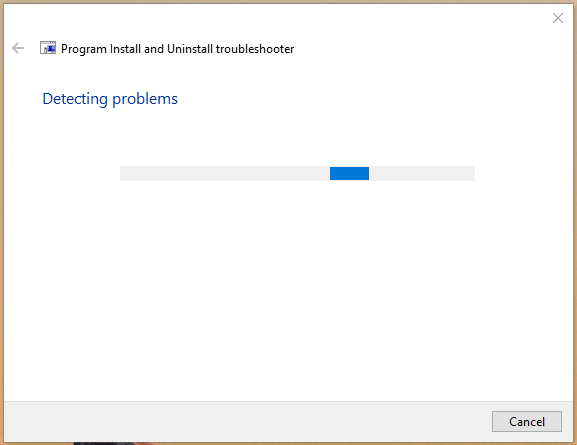
3 단계 : 화면에 두 가지 옵션이 있으며 그에 따라 하나를 선택합니다.

- 설치 중
- 제거
4 단계 : 문제 해결사 도구가 오류를 찾습니다.
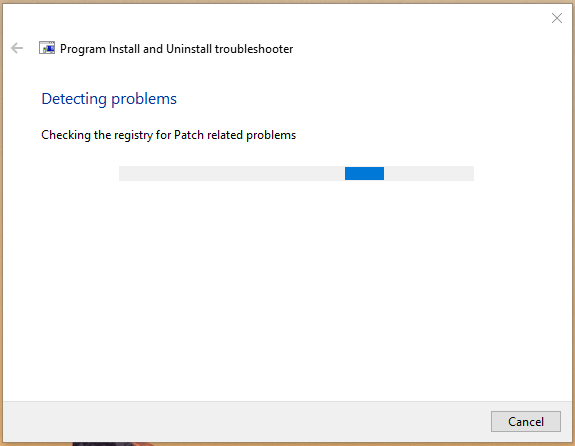
5 단계 : 목록에서 응용 프로그램을 선택하거나 "나열되지 않음”을 클릭하여 로컬 저장소에서 실행 파일을 찾습니다.

6 단계 : 클릭 "다음”실행 패키지를 선택한 후.
7 단계 : 문제 해결사는 패키지 또는 설치 프로그램에서 문제를 찾을 수 없습니다.

둘 중 하나에 문제가 있으면 Microsoft 공식 문제 해결사가 문제를 해결합니다.
↑ Windows 시스템 파일 손상
위에서 언급했듯이 Windows OS는 손상되기 쉬우 며 시스템 무결성을 확인합니다.
1 단계: 프레스 Windows 키 + S 그런 다음 CMD 또는 명령 프롬프트 및 관리자 권한으로 실행하십시오.
2 단계: "sfc / scannow”를 입력 한 다음 Enter 버튼을 눌러 작업을 등록합니다.
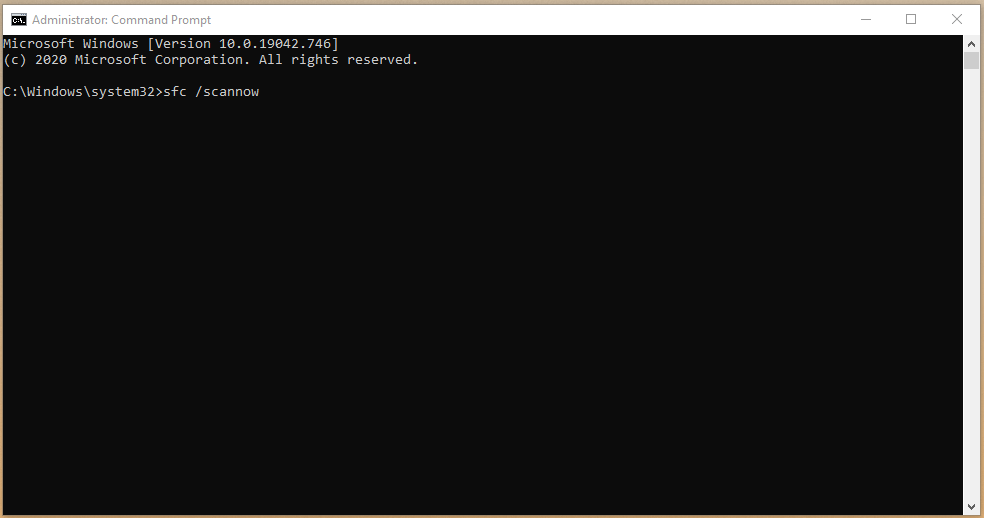
3 단계 : 스캔 프로세스가 시작되지만 스캔하는 동안 인내심을 유지해야합니다.

노트: 백그라운드에서 작업하지 마십시오. 스캔 프로세스를 완료하는 데 10 분 (최신 머신) 및 20 분 (이전 머신)이 소요됩니다.
4 단계 : 결과가 "Windows 리소스 보호에서 무결성 위반을 찾지 못했습니다.”그러면 걱정할 것이 없습니다.

기계 소프트웨어가시스템 파일이 손상되면 자동으로 수정됩니다. SFC 스캔으로 문제가 해결되었을 것입니다.하지만 문제가 해결되지 않았다면 Windows OS 재설치를 고려해야합니다.
↑ 결론
Windows를 수정하기 위해 추가 도구가 필요하지 않습니다.설치 프로그램 패키지 오류입니다. 유용한 솔루션이 없으면 독자가 다른 프로그램을 설치하여 문제를 확인하는 것이 좋습니다. Windows Installer 패키지 오류가 다시 지속되면 컴퓨터에 Windows 10의 새 복사본을 설치하는 것이 좋습니다. '이 Windows Installer 패키지의 문제'오류를 해결하는 데 도움이 된 솔루션을 알려주십시오.












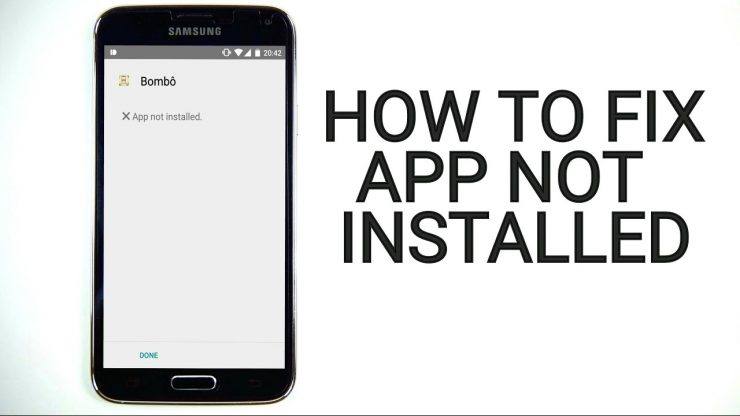


![[Fix] MegaBox HD가 비디오 재생 안됨 / 연결 안됨 / 작동 안함 / 다운로드 안됨](/images/Software-Apps/Fix-MegaBox-HD-Cannot-Play-Video/No-Connection/Not-Working/No-Downloads_5573.jpg)


